Tại sao camera trước không chụp được?
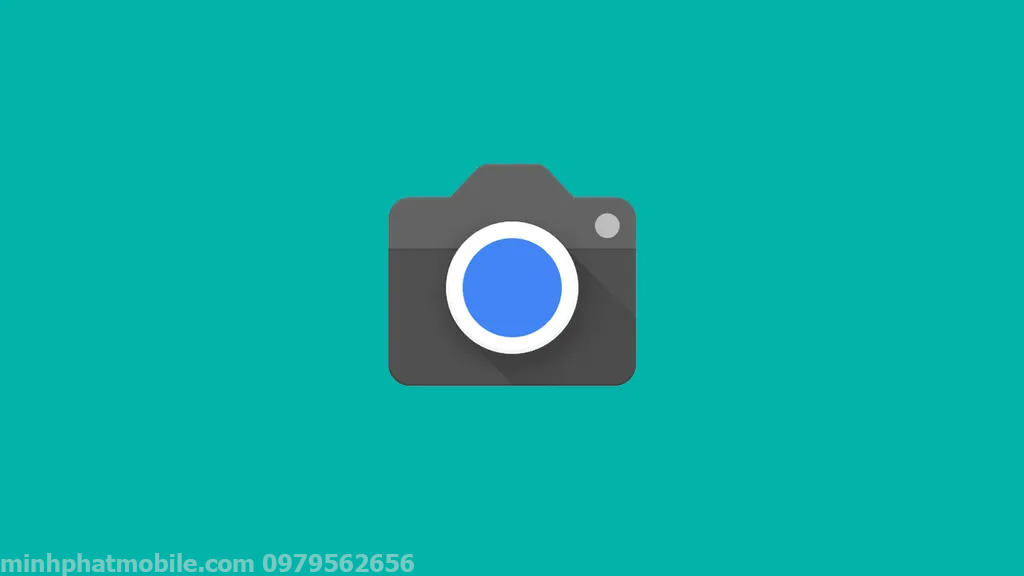
Có thể nói một cách an toàn rằng bước đột phá lớn nhất trong lịch sử camera điện thoại thông minh là việc bổ sung camera trước (selfie). Vì vậy, nhiều ứng dụng xã hội dựa vào camera mặt trước và hầu hết các thiết bị thậm chí còn sử dụng nó như một biện pháp bảo mật sinh trắc học để bạn có thể mở khóa thiết bị của mình. Một phần cứng không thể thay thế trên bất kỳ thiết bị nào. Tuy nhiên, phải làm gì nếu camera trước không hoạt động trên Android? Chúng tôi đã giúp bạn được bảo hiểm.
Mục lục:
- Khởi động lại thiết bị của bạn
- Khởi động vào chế độ an toàn
- Kiểm tra quyền ứng dụng
- Xóa bộ nhớ cache và dữ liệu khỏi ứng dụng Máy ảnh
- Sử dụng ứng dụng máy ảnh của bên thứ ba
- Báo cáo sự cố phần cứng có thể xảy ra
Máy ảnh selfie không hoạt động trên Android của tôi:
Nếu camera selfie không hoạt động trên Android của bạn, bạn có thể thử và khắc phục bằng cách làm theo các bước sau
1. Khởi động lại nhanh thiết bị của bạn. Đảm bảo rằng không có gì cản trở máy ảnh.
2. Thử sử dụng camera selfie ở chế độ An toàn. Nếu máy ảnh hoạt động, hãy đảm bảo sử dụng ứng dụng máy ảnh có sẵn và gỡ cài đặt các ứng dụng được cài đặt gần đây có thể gây trở ngại.
3. Nếu máy ảnh không hoạt động trong các ứng dụng của bên thứ ba, hãy kiểm tra Cài đặt > Ứng dụng và cấp quyền truy cập Máy ảnh.
4. Xóa bộ nhớ cache và dữ liệu khỏi ứng dụng máy ảnh hoặc chuyển sang ứng dụng máy ảnh của bên thứ ba.
5. Cập nhật hệ thống của bạn trong Cài đặt > Cập nhật phần mềm hoặc Cài đặt > Hệ thống > Cập nhật phần mềm.
1. Khởi động lại thiết bị của bạn
Điều đầu tiên cần làm là khởi động lại thiết bị của bạn và kiểm tra các cải tiến. Điều này thường khắc phục tất cả các trục trặc tạm thời trong SystemUI hoặc ứng dụng hệ thống.
Tuy nhiên, nếu sự cố vẫn tiếp diễn, hãy đảm bảo thử từ chế độ an toàn. Tìm hiểu cách vào Chế độ an toàn trong bước tiếp theo.
2. Khởi động vào chế độ an toàn
Điều tiếp theo cần làm là khởi động vào chế độ an toàn. Điều này sẽ cho bạn biết liệu có một ứng dụng bên thứ ba nào đó gây ra sự cố hay không.
Làm theo các bước sau để khởi động vào chế độ an toàn trên Android:
- Nhấn và giữ nút Nguồn cho đến khi bạn chuyển đến menu nguồn.
- Nhấn và giữ vào biểu tượng Khởi động lại trong vài giây cho đến khi bạn nhận được lời nhắc Khởi động lại ở chế độ An toàn .
- Xác nhận lựa chọn.
- Sau khi thiết bị khởi động vào chế độ An toàn, hãy kiểm tra lại máy ảnh của bạn. Nếu camera trước vẫn không hoạt động, hãy chuyển sang bước tiếp theo. Mặt khác, nếu nó hoạt động, hãy cân nhắc đặt lại tùy chọn ứng dụng về giá trị mặc định hoặc thậm chí khôi phục cài đặt gốc cho thiết bị của bạn.
3. Kiểm tra quyền ứng dụng
Điều này là ngoài hiển nhiên nhưng những điều kỳ lạ đã xảy ra. Nếu bạn muốn truy cập máy ảnh mặt trước của mình trên một ứng dụng bên thứ 3 nhất định (ví dụ: Instagram hoặc Snapchat), hãy đảm bảo rằng các ứng dụng đó có quyền truy cập máy ảnh.
Trong trường hợp bạn không biết phải làm gì, đây là cách quản lý quyền ứng dụng trên Android:
- Mở Cài đặt .
- Chọn Ứng dụng và thông báo .
- Chọn Quyền (hoặc Trình quản lý quyền).
- Mở máy ảnh .
- Cấp quyền máy ảnh cho các ứng dụng bạn chọn.
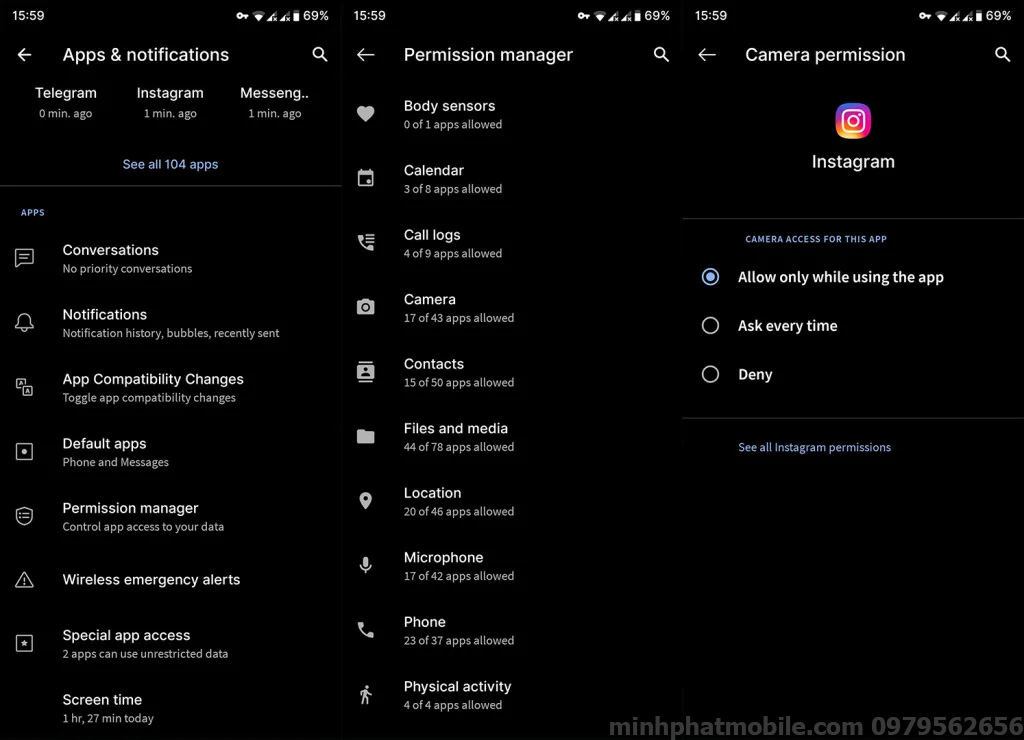
4. Xóa bộ nhớ cache và dữ liệu khỏi ứng dụng Máy ảnh
Dưới đây là cách xóa bộ nhớ cache và dữ liệu ứng dụng khỏi ứng dụng Máy ảnh trên điện thoại Android của bạn:
- Điều hướng đến Cài đặt > Ứng dụng và thông báo > Tất cả ứng dụng .
- Khi đó, hãy chọn ứng dụng Máy ảnh .
- Mở bộ nhớ .
- Xóa bộ nhớ cache và dữ liệu , sau đó khởi động lại thiết bị của bạn.
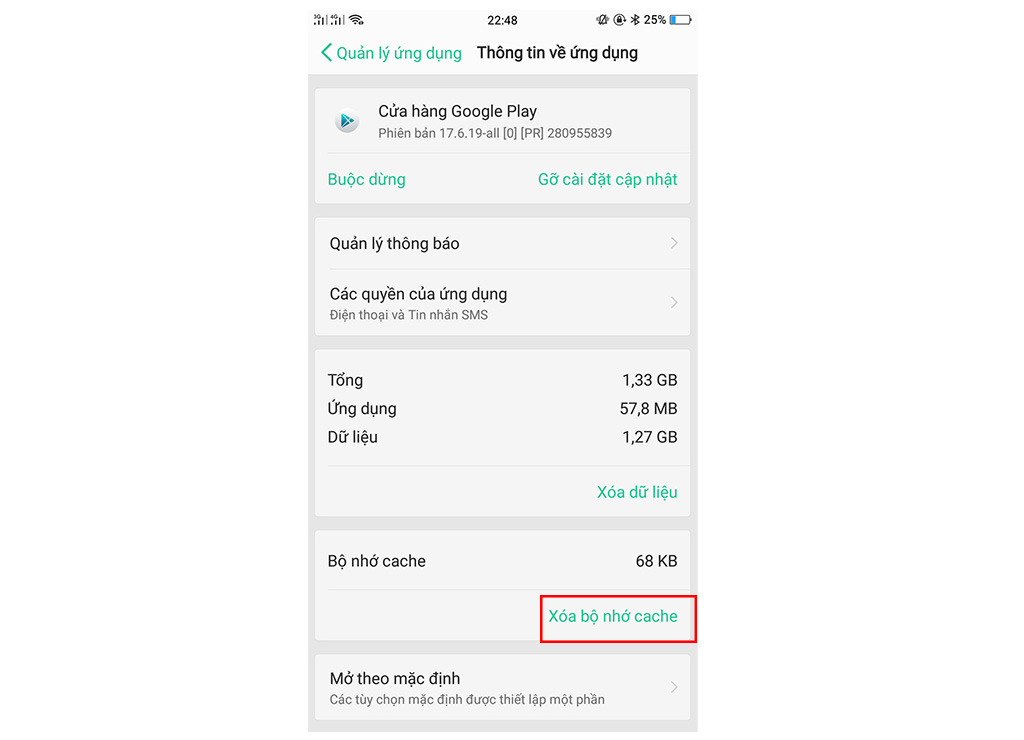
5. Sử dụng ứng dụng máy ảnh của bên thứ ba
Đây không phải là một giải pháp mà là một cách giải quyết khác. Nếu máy ảnh hiện tại của bạn (là máy ảnh có sẵn hoặc máy ảnh của bên thứ ba) không hoạt động như dự kiến, hãy xem xét sử dụng một giải pháp thay thế từ Cửa hàng Play hoặc tìm một cổng GCAM cho thiết bị của bạn và tải một APK.
Chúng tôi khuyên bạn nên thử Open Camera có thể tìm thấy tại đây.
Bây giờ, nếu camera trước vẫn không hoạt động với bạn, rất có thể chúng tôi đang xem xét sự cố phần cứng. Và đó là điều chúng tôi không thể giúp bạn. Những gì chúng tôi có thể làm là đề xuất đặt lại thiết bị của bạn về cài đặt gốc. Chỉ cần đừng quên sao lưu dữ liệu của bạn trước khi thực hiện.
6. Báo cáo sự cố phần cứng có thể xảy ra
Cuối cùng, nếu bạn vẫn không thể chụp ảnh bằng camera trước trên thiết bị của mình, hãy đảm bảo mang điện thoại Android của bạn đi sửa chữa. Chúng tôi chỉ hy vọng rằng thiết bị của bạn vẫn còn được bảo hành.
Với ý nghĩ đó, chúng ta có thể gọi nó là một cái bọc. Cảm ơn bạn đã đọc và đừng quên theo dõi chúng tôi trên Zalo và Facebook để biết thêm những bài viết như thế này.
